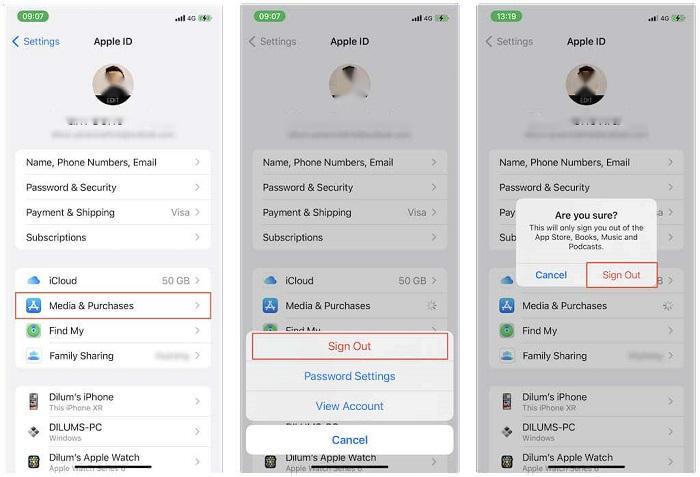Às vezes, pode ser necessário fazer login com seu ID Apple em um iDevice diferente para baixar aplicativos, fazer uma compra ou fazer um teste. Mas ao sair, você pode descobrir que não consegue sair do seu ID Apple devido a restrições, a opção Sair não pode ser selecionada ou seu ID Apple não está ativo . Ao enfrentar um problema desses, você quer saber por que isso acontece e como resolvê-lo? No guia a seguir, mostraremos a resposta.
Por que o Sair não está disponível devido a restrições?
Isso ocorre principalmente porque você ativou o Screen Time, o que o impedirá de sair do Apple ID. O Screen Time da Apple foi desenvolvido principalmente para ajudar os usuários a controlar o tempo de uso do smartphone, mas também pode impedir que você saia do seu ID Apple.
Para resolver esse problema, você só precisa desativar o recurso Screen Time no seu iPhone ou iPad. Mas há um problema em fazer isso: todas as alterações feitas no Screen Time desaparecerão. Portanto, você deve redefinir as configurações após fazer login com seu ID Apple. Além disso, quando o seu iPad indicar que não está disponível, clique em iPad indisponível para corrigir esse problema.
Além disso, o problema de “saída não disponível devido a restrições” também pode ocorrer se você ficar preso em um ciclo contínuo de saída. Seja qual for o motivo, as soluções comprovadas a seguir podem ajudá-lo a corrigir facilmente o problema de “sair não disponível devido a restrições”.
3 soluções comprovadas para saída não disponíveis devido a problemas de restrições
Quaisquer que sejam os reais motivos do problema de “sair não disponível devido a restrições”, as soluções a seguir podem ajudá-lo a resolver esse problema de maneira fácil e rápida.
Solução 1. Desligue o tempo de tela no seu iPhone ou iPad
Conforme apresentamos anteriormente, você pode resolver esse problema desativando a restrição de tempo de tela no seu iPhone ou iPad. Aqui estão as etapas.
Passo 1 . Vá para Ajustes no seu iPhone ou iPad.
Passo 2 . Clique em “Tempo de uso” > “Desativar tempo de uso”.
Etapa 3 . Insira sua senha de tempo de tela.
![Desative a senha do tempo de tela]()
Solução 2. Desligue o tempo de tela sem saber a senha
Se você esquecer a senha do Screen Time, também poderá desativá-la usando a senha do seu ID Apple. Veja como fazer isso.
Passo 1 . Vá para Configurações > "Tempo de uso" > "Alterar senha de tempo de uso" > "Desativar senha de tempo de uso".
Passo 2 . Toque em "Esqueci a senha" e insira seu ID Apple e senha para remover a senha do Screen Time.
Etapa 3 . Volte para a página inicial de Configurações e toque no seu perfil.
Passo 4 . Toque em “Sair” na parte inferior da página. Em seguida, digite a senha do seu ID Apple.
Etapa 5 . Confirme sua opção tocando em “Sair” novamente.
![Sair do ID Apple]()
Solução 2. Desative o tempo de tela sem uma senha ou senha do ID Apple
Se você não se lembra da senha do Screen Time nem da senha do seu ID Apple por qualquer motivo, considere usar este desbloqueador do iPhone - EaseUS MobiUnlock para desbloquear o iPhone sem uma senha ou remover a senha do Screen Time sem perda de dados. Como uma ferramenta popular de desbloqueio de iPhone, o EaseUS MobiUnlock possui vários recursos impressionantes, como:
Graças aos seus recursos ricos e excelentes, o EaseUS MobiUnlock foi considerado um dos melhores serviços de desbloqueio do iCloud . Portanto, desligar a senha do Screen Time é muito fácil para o EaseUS MobiUnlock. Agora vamos ver como funciona.
Passo 1. Inicie o EaseUS MobiUnlock no seu PC. Conecte seu iPhone ao PC com um cabo USB. Confie neste computador na tela do seu dispositivo, se solicitado. Escolha "Desbloquear senha de tempo de tela" para continuar.
Passo 2. EaseUS MobiUnlock reconhecerá seu iPhone/iPad e exibirá seu modelo. Em seguida, clique em "Desbloquear agora" para passar para a próxima etapa.
Etapa 3. Em seguida, siga as instruções na tela para desligar “Find My iPhone” ou “Find My iPad”. Se a opção já estiver desativada no seu dispositivo iOS, pule esta etapa.
Etapa 4. Em seguida, o EaseUS MobiUnlock começará a remover a senha do tempo de tela e desligará o tempo de tela. Após a conclusão do processo, vá para o seu iPhone e siga as instruções na tela para configurar o iPhone. Você pode encontrar o Tempo de tela desativado em Configurações.
O resultado final
Este é o nosso guia sobre como corrigir o problema “a saída não está disponível devido a restrições”. Como você pode ver, o principal motivo desse problema é que você ativou a restrição de tempo de tela. Portanto, a melhor maneira de resolver esse problema é desabilitar a restrição de tempo de tela no seu iPhone ou iPad. Quaisquer soluções apresentadas acima podem ajudá-lo a desligar o Tempo de tela. Mas se nada funcionar, uma solução mais difícil é remover o Apple ID do seu iPhone com EaseUS MobiUnlock. Depois disso, você pode entrar com uma conta Apple ID diferente.
Perguntas frequentes sobre restrições do iOS
A seguir estão algumas das perguntas mais frequentes sobre as restrições do iOS. Você pode consultar essas perguntas e respostas se tiver o mesmo problema.
1. Como desativo as restrições da Apple Store?
É fácil desativar as restrições da Apple Store no seu iPhone ou iPad. Tudo que você precisa é ir para Configurações > Tempo de tela > Restrições de conteúdo e privacidade > Restrições de conteúdo. Em seguida, escolha as configurações desejadas para cada recurso das configurações em Conteúdo permitido da loja.
2. Como faço para forçar a saída do meu ID Apple?
Normalmente, você pode sair do seu ID Apple em Configurações. Mais especificamente, você pode ir em Configurações > [seu nome] > Sair (na parte inferior da tela). Em seguida, siga as instruções na tela para sair do seu ID Apple. No entanto, às vezes, problemas podem impedir que você saia do seu ID Apple. Naquilo Nesse caso, você precisará usar serviços de desbloqueio de terceiros, como EaseUS MobiUnlock, para remover o ID Apple. As etapas para sair do ID Apple foram detalhadas em nosso guia anterior sobre como sair do ID Apple sem senha
3. Não é possível sair do ID Apple porque seu telefone está sendo restaurado, como consertar?
Este problema é muito normal entre usuários da Apple. Aqui estão algumas soluções simples para consertar isso.
- Force a reinicialização do seu iPhone. As etapas podem variar dependendo do modelo do seu iPhone, então você pode consultar o guia oficial da Apple para forçar a reinicialização do seu iPhone .
- Ative seus dados de celular acessando Configurações > Celular e ativando o botão de alternância.
- Desative as restrições de tempo de uso seguindo as etapas apresentadas no guia acima.
- Redefina seu iPhone ou iPad de fábrica.